PSCC 怎样使用椭圆选框工具绘制脸形图
1、1. 双击打开桌面上的Photoshop CC软件。
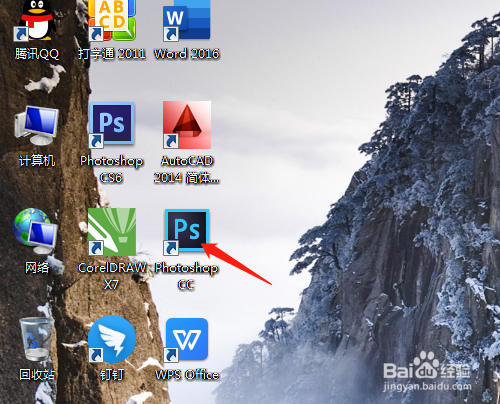
2、2. 新建空白文档,宽度、高度为500、400像素,背景内容为背景色。
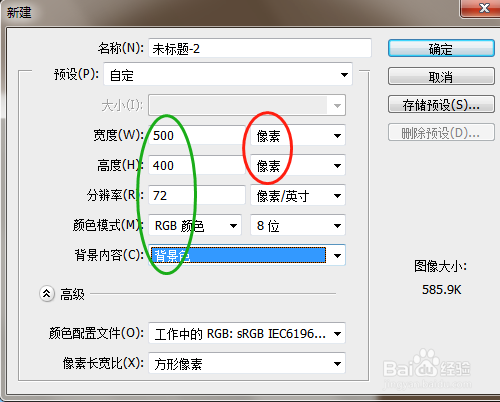
3、3. 单击椭圆选框工具,绘制出椭圆选区。
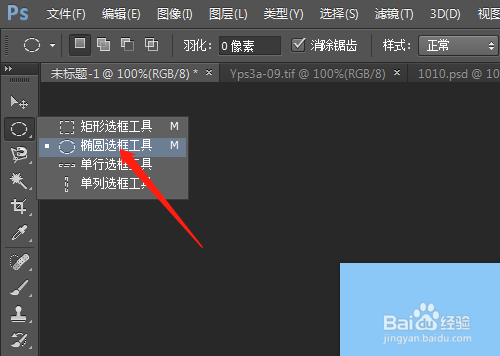
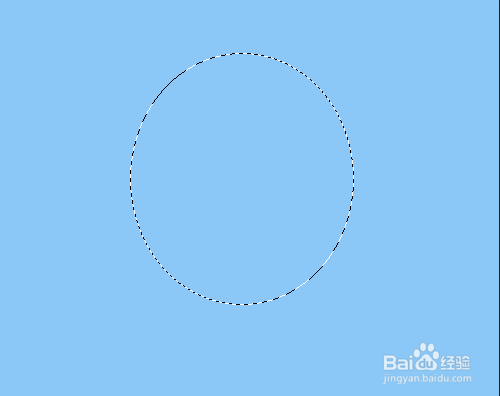
4、4. 图层面板中单击新建图层1,设置前景背景色为默认的黑白色,按Alt+Delete键填充前景色。
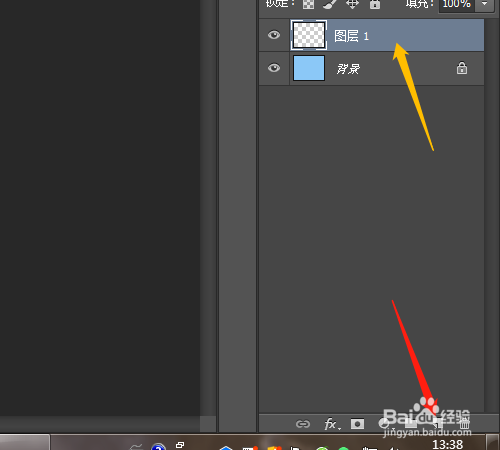
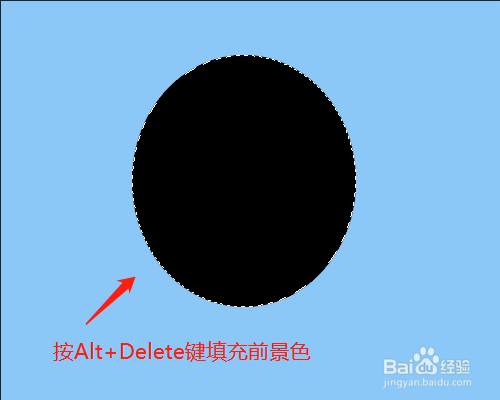
5、5. 如果操作有误,单击历史记录图标,单击文字即可取消一些操作。新建图层2.
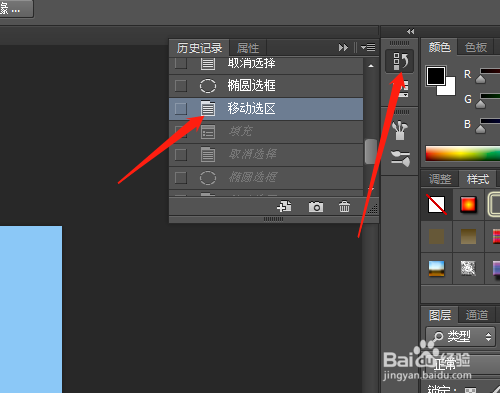
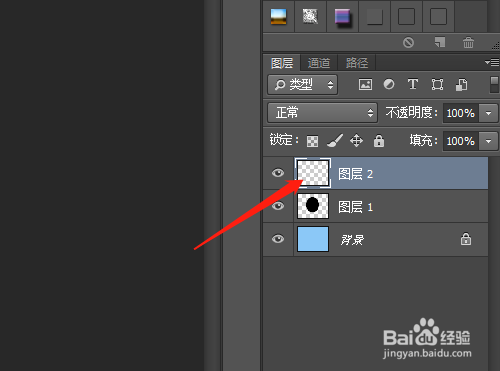
6、6. 用椭圆选框工具分别绘制出两个小椭圆,填充为白色和黑色。按Ctrl+J复制图层2,用移动工具移动图形。
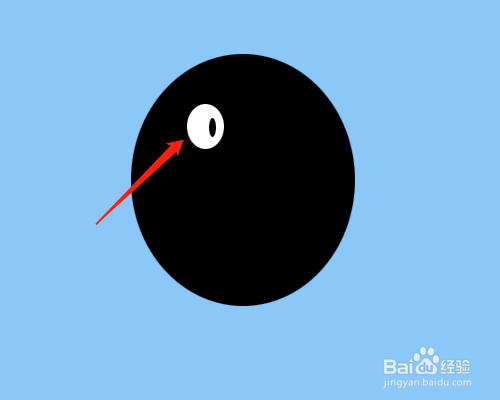
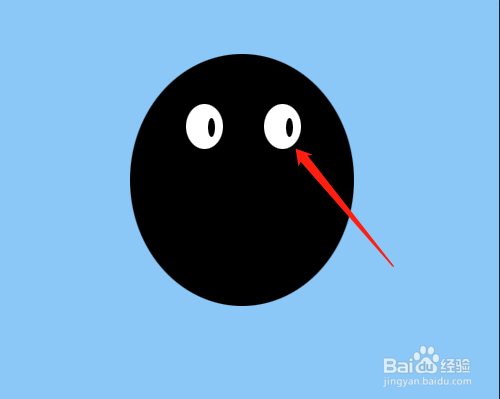
7、7.绘制出另一个椭圆选区,上面选项中选新选区图标。
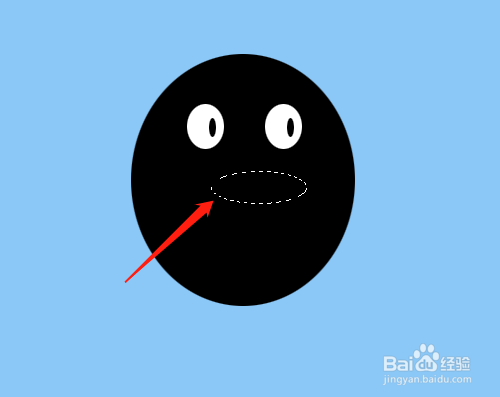
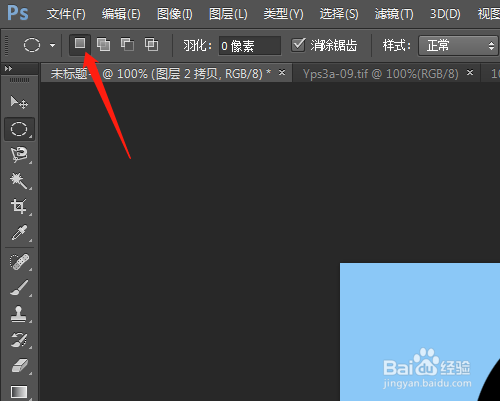
8、8. 可以移动选区。设置前景色,填充,按Ctrl+D取消选区。
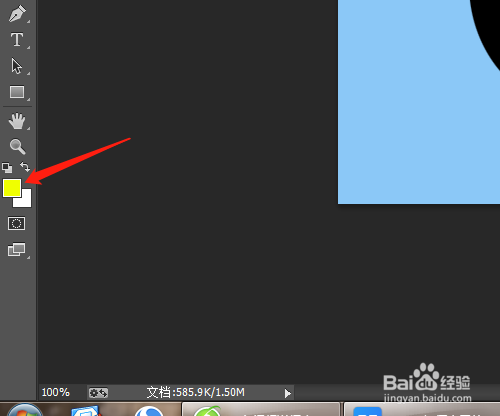
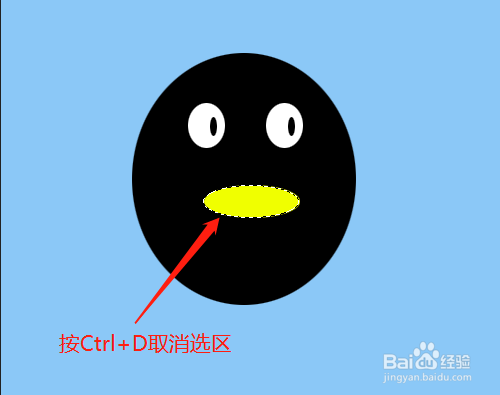
声明:本网站引用、摘录或转载内容仅供网站访问者交流或参考,不代表本站立场,如存在版权或非法内容,请联系站长删除,联系邮箱:site.kefu@qq.com。
阅读量:119
阅读量:46
阅读量:54
阅读量:45
阅读量:171